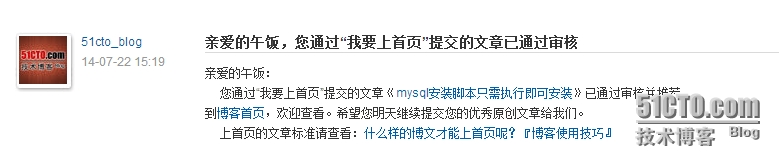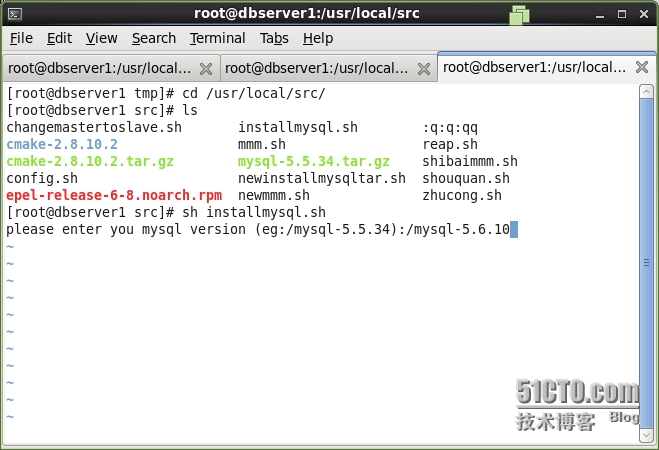該文章已經上了首頁 爲什麼沒有看到推薦的薦字,看到的工作人員請回復
第一:下載好你需要安裝的數據庫
第二:配置好你的yum源,如果是centos那麼則無需配置yum源了
第三:將你下載好的mysql-XXX.tar以及腳本放入/usr/local/src目錄下
第四:執行該腳本
在一臺已經安裝好的centos6以上版本或者redhat6以上版本上執行腳本 將附件改名成installmysql.sh(要以.sh結尾爲好)
bash installmysql.sh
會出現提示 那麼請輸入你的版本如下圖
第五:啓動你的mysql數據庫 service mysqld start
腳本內容如下:
#!/bin/bash
export PATH=/usr/local/sbin:/usr/local/bin:/sbin:/bin:/usr/sbin:/usr/bin:/usr/local/mysql/bin:/root/bin:/usr/local/mysql/bin
DATE=`date "+%Y%m%d %H:%M:%S"`
MYSQL_DIR=/usr/local/mysql
DATA_DIR=/data/mysql/data
CHECKINSTALL="is not installed"
RPMLIST="make gcc gcc-c++ autoconf automake bison ncurses-devel libtool-ltdl-devel* cmake"
TAR=/usr/local/src
cat >>/etc/profile <<EOF
export PATH=$PATH:/usr/local/mysql/bin
EOF
source /etc/profile
cp -a /etc/profile /etc/profile.bak
read -p "please enter you mysql version (eg:/mysql-5.5.34):" BANBEN
echo 執行完該腳本啓動你的MYSQL並在/etc/profile文件裏寫入並source執行這樣才能直接使用mysql命令 export PATH=$PATH:/usr/local/mysql/bin
sleep 1
echo '裝包部分開始'
sleep 1
rpm -qa |grep mysql > /tmp/mysqlremove.txt
if [ $? -eq 0 ];then
for i in $(cat /tmp/mysqlremove.txt); do yum -y remove $i; done
echo ""
echo -e "$DATE \033[32m MYSQL already removed \033[0m" >> /tmp/tarmysql.log
echo ""
else
echo -e "$DATE \033[32m MYSQL does not exist \033[0m" >> /tmp/tarmysql.log
fi
rpm -q --qf '%{NAME}-%{VERSION}-%{RELEASE} (%{ARCH})\n' gcc gcc-c++ autoconf automake bison ncurses-devel libtool-ltdl-devel cmake > /tmp/rpmtoolinstall.log
grep 'is not install' /tmp/rpmtoolinstall.log
if [ $? -eq 0 ];then
yum -y install $RPMLIST
else
echo -e "$DATE \033[32m MYSQL tool already install \033[0m" >> /tmp/mysqltool.log
fi
echo '創建mysql相關目錄開始'
sleep 1
if [ ! -d /usr/local/mysql ];then
mkdir /usr/local/mysql -p
else
echo '/usr/local/mysql already having' >> /tmp/tarmysql.log
fi
if [ ! -d /data/mysql/data ];then
mkdir /data/mysql/data -p
else
echo /data/mysql/data already having >> /tmp/tarmysql.log
fi
echo '創建mysql相關用戶和組開始'
sleep 1
grep mysql /etc/group &>/dev/null
if [ $? -eq 0 ];then
echo "group:mysql is already exist" >> /tmp/tarmysql.log
else
groupadd mysql
fi
grep mysql /etc/passwd &>/dev/null
if [ $? -eq 0 ];then
echo 'user:mysql is already exist' >> /tmp/tarmysql.log
else
useradd -g mysql mysql
fi
chown mysql.mysql -R /usr/local/mysql/
echo '解壓部分開始'
sleep 1
if [ ! -d $TAR/$BANBEN ];then
tar -xf $TAR/$BANBEN.tar.gz
else
echo 'tar -xf already ----> ok'
echo 'tar -xf already ----> ok' >> /tmp/tarmysql.log
fi
if [ -d $TAR/$BANBEN ];then
cd $TAR/$BANBEN
else
echo "沒有包裝數據庫,not having mysql-tar,,請把你下載的mysql的tar包放在/usr/local/src目錄下再執行"
sleep 2
exit 20
fi
echo '重頭戲裝包開始'
sleep 1
if [ -f $TAR/$BANBEN/CMakeCache.txt ];
then
echo 你已經裝好了一個數據庫頂多是沒有執行 請先啓動正常使用如有問題執行 ./mysql_install_db --user=mysql --basedir=/usr/local/mysql --datadir=/data/mysql/data --skip-grant-tables --skip-networking /usr/local/mysql/scripts/執行上一條命令如果還是不行請刪除你現有的數據庫再執行該腳本
exit 21
else
cd $TAR/$BANBEN
cmake -DCMAKE_INSTALL_PREFIX=/usr/local/mysql \
-DMYSQL_UNIX_ADDR=/tmp/mysql.sock \
-DDEFAULT_CHARSET=utf8 \
-DDEFAULT_COLLATION=utf8_general_ci \
-DWITH_EXTRA_CHARSETS:STRING=all \
-DENABLED_LOCAL_INFILE=1 \
-DWITH_ARCHIVE_STORAGE_ENGINE=1 \
-DWITH_BLACKHOLE_STORAGE_ENGINE=1 \
-DWITH_FEDERATED_STORAGE_ENGINE=1 \
-DWITH_EXAMPLE_STORAGE_ENGINE=1 \
-DMYSQL_DATADIR=/data/mysql/data \
-DMYSQL_USER=mysql \
-DMYSQL_TCP_PORT=3306
sleep 1
echo 'start make'
sleep 1
make
sleep 2
echo 'start make install'
sleep 1
make install
fi
/usr/local/mysql/scripts/mysql_install_db --user=mysql --basedir=/usr/local/mysql --datadir=/data/mysql/data --skip-grant-tables --skip-networking
cp /usr/local/mysql/support-files/my-default.cnf
cp /usr/local/mysql/support-files/my-small.cnf /etc/my.cnf
cp /usr/local/mysql/support-files/mysql.server /etc/init.d/mysqld
export PATH=$PATH:/usr/local/mysql/bin
chmod +x /etc/init.d/mysqld
chkconfig --add mysqld
chkconfig mysqld on
chown mysql.mysql /usr/local/mysql -R
sleep 1
echo "請你手動啓動數據庫 service mysqld start 給你的數據庫設置密碼謝謝使用"至此完成